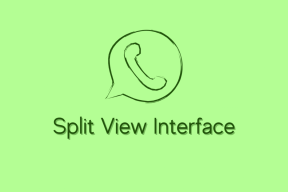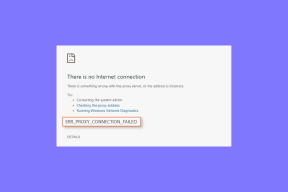विंडोज 10 में NVIDIA कंट्रोल पैनल मिसिंग को ठीक करें
अनेक वस्तुओं का संग्रह / / November 28, 2021
यदि आपके पास अपने पीसी पर NVIDIA ग्राफिक कार्ड स्थापित है, तो संभावना है कि आप पहले से ही NVIDIA नियंत्रण से परिचित हैं पैनल जो आपको अपने पीसी के लिए ग्राफिक्स सेटिंग्स जैसे 3D सेटिंग्स, PhysX कॉन्फ़िगरेशन आदि को प्रबंधित और कॉन्फ़िगर करने देता है। लेकिन क्या होगा यदि आप NVIDIA कंट्रोल पैनल को एक्सेस या खोलने में सक्षम नहीं होंगे? उस स्थिति में, आप ग्राफ़िक्स कार्ड सेटिंग्स को बदलने या कॉन्फ़िगर करने में सक्षम नहीं होंगे, जिससे गलत ग्राफ़िक्स कॉन्फ़िगरेशन होता है।
अंतर्वस्तु
- विंडोज 10 में NVIDIA कंट्रोल पैनल क्यों गायब है?
- विंडोज 10 में NVIDIA कंट्रोल पैनल मिसिंग को ठीक करें
- विधि 1: आसानी से NVIDIA नियंत्रण कक्ष को सामने लाएं
- विधि 2: कई एनवीडिया सेवाओं को पुनरारंभ करें
- विधि 3: ग्राफिक कार्ड ड्राइवर अपडेट करें
- विधि 4: अपने सिस्टम से एनवीडिया को पूरी तरह से अनइंस्टॉल करें
- विधि 5: डिस्प्ले ड्राइवर अनइंस्टालर का उपयोग करें
- विधि 6: अपने ड्राइवरों को निविडा वेबसाइट से अपडेट करें
- विधि 7: NVIDIA प्रक्रियाओं को मारें
- विधि 8: मैन्युअल रूप से NVIDIA नियंत्रण कक्ष खोलें
- विधि 9: NVIDIA नियंत्रण कक्ष नहीं खुल रहा है को ठीक करें
विंडोज 10 में NVIDIA कंट्रोल पैनल क्यों गायब है?
उपयोगकर्ताओं ने रिपोर्ट किया है कि वे एनवीडिया कंट्रोल पैनल नहीं ढूंढ सकते हैं या एनवीआईडीआईए कंट्रोल पैनल पूरी तरह से उनके सिस्टम ट्राई या कंट्रोल पैनल से गायब है। इस समस्या का मुख्य कारण विंडोज अपडेट या अपग्रेड है, जो ग्राफिक्स ड्राइवरों को नए अपडेट के साथ असंगत बनाता है। लेकिन समस्या पुराने ड्राइवरों, या भ्रष्ट NVIDIA नियंत्रण कक्ष के कारण भी हो सकती है।
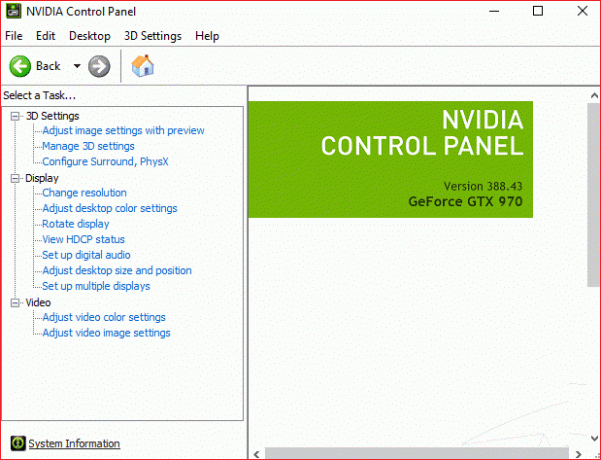
विंडोज 10 में NVIDIA कंट्रोल पैनल मिसिंग को ठीक करें
ध्यान दें: यह सुनिश्चित कर लें पुनर्स्थापन स्थल बनाएं बस कुछ गलत होने पर।
यदि आपको विंडोज 10 में एनवीआईडीआईए कंट्रोल पैनल नहीं मिल रहा है, तो आप एनवीआईडीआईए ग्राफिक्स वरीयताओं को समायोजित करने में सक्षम नहीं होंगे, जिसका अर्थ है कि कुछ ऐप्स जैसे एडोब आफ्टर इफेक्ट्स, प्रीमियर प्रो इत्यादि। और आपके पसंदीदा पीसी गेम इस समस्या के कारण अपेक्षा के अनुरूप काम नहीं करेंगे। लेकिन चिंता न करें क्योंकि आप आसानी से अपने NVIDIA नियंत्रण कक्ष को खोल सकते हैं और यदि यह काम नहीं करता है, तो आप समस्या को ठीक करने के लिए इसे हमेशा पुनः स्थापित कर सकते हैं। तो बिना समय बर्बाद किए आइए देखें कि नीचे सूचीबद्ध समस्या निवारण गाइड की मदद से विंडोज 10 में एनवीआईडीआईए कंट्रोल पैनल मिसिंग को कैसे ठीक किया जाए।
विधि 1: आसानी से NVIDIA नियंत्रण कक्ष को सामने लाएं
1. विंडोज की + आर दबाएं फिर टाइप करें नियंत्रण और कंट्रोल पैनल खोलने के लिए एंटर दबाएं।

2. अब से ड्रॉप-डाउन द्वारा देखें, बड़े आइकन चुनें फिर कंट्रोल पैनल के तहत चुनें NVIDIA नियंत्रण कक्ष।
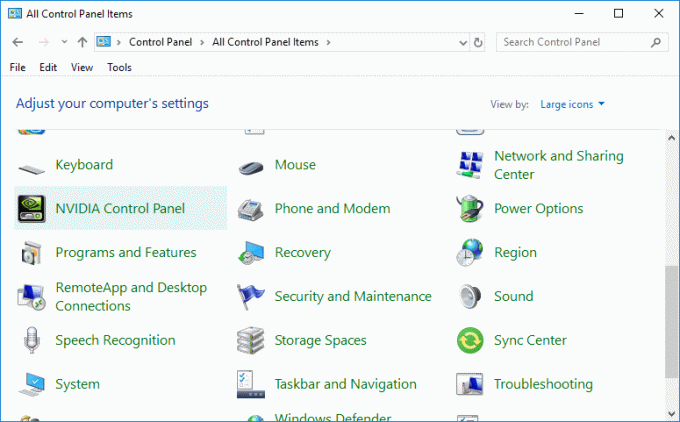
3. NVIDIA पैनल खुलने के बाद, पर क्लिक करें देखें या डेस्कटॉप मेनू से और पर क्लिक करें डेस्कटॉप संदर्भ मेनू जोड़ें इसे चेकमार्क करने के लिए।

4. अपने डेस्कटॉप पर राइट-क्लिक करें और आप देखेंगे कि एनवीडिया नियंत्रण पैनल फिर से प्रकट होता है।
विधि 2: कई एनवीडिया सेवाओं को पुनरारंभ करें
1. विंडोज की + आर दबाएं फिर टाइप करें services.msc और एंटर दबाएं।

2. अब, आपको निम्नलिखित NVIDIA सेवाएं मिलती हैं:
NVIDIA डिस्प्ले कंटेनर LS
NVIDIA लोकल सिस्टम कंटेनर
NVIDIA नेटवर्क सेवा कंटेनर
NVIDIA टेलीमेट्री कंटेनर
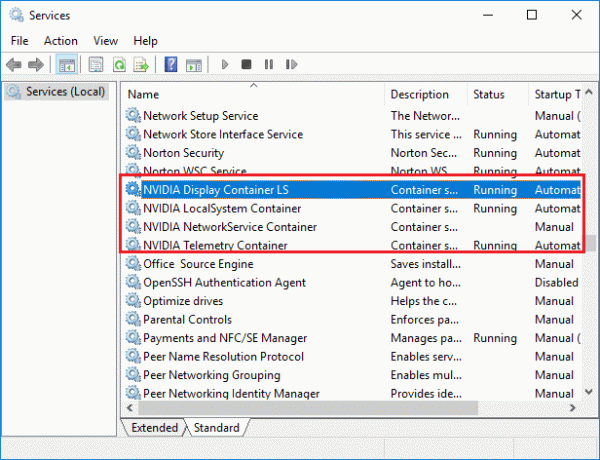
3. पर राइट-क्लिक करें NVIDIA डिस्प्ले कंटेनर LS फिर चुनता है गुण।
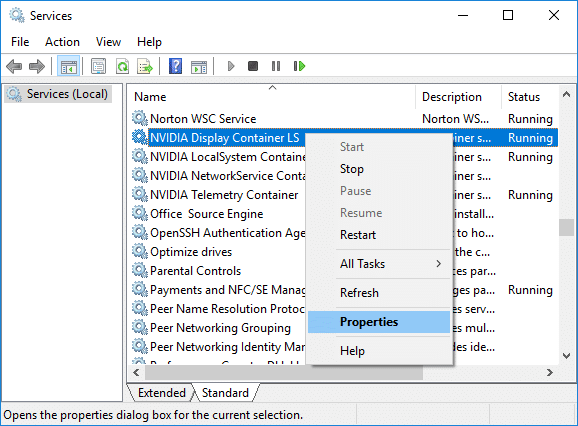
4. स्टॉप पर क्लिक करें फिर चुनें स्वचालित स्टार्टअप प्रकार ड्रॉप-डाउन से। कुछ मिनट प्रतीक्षा करें और फिर विशेष सेवा शुरू करने के लिए स्टार्ट पर क्लिक करें।
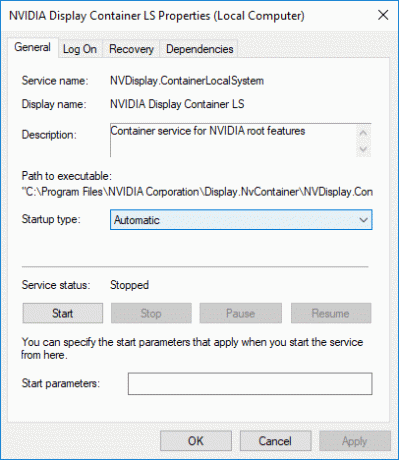
5. दोहराना चरण 3 और 4 NVIDIA की अन्य सभी शेष सेवाओं के लिए।
देखें कि क्या आप सक्षम हैं विंडोज 10 में NVIDIA कंट्रोल पैनल मिसिंग को ठीक करें, यदि नहीं, तो अगली विधि का पालन करें।
विधि 3: ग्राफिक कार्ड ड्राइवर अपडेट करें
1. विंडोज की + आर दबाएं और फिर टाइप करें देवएमजीएमटी.एमएससी और डिवाइस मैनेजर खोलने के लिए एंटर दबाएं।

2. अगला, विस्तृत करें अनुकूलक प्रदर्शन और अपने एनवीडिया ग्राफिक कार्ड पर राइट-क्लिक करें और चुनें सक्षम।

3. एक बार जब आप इसे फिर से कर लेते हैं, तो अपने ग्राफिक्स कार्ड पर राइट-क्लिक करें और "चुनें"ड्राइवर सॉफ्टवेयर अपडेट करें।”

4. चुनते हैं "अद्यतन ड्राइवर सॉफ़्टवेयर के लिए स्वचालित रूप से खोजें"और इसे प्रक्रिया समाप्त करने दें।

5. यदि उपरोक्त चरण आपकी समस्या को ठीक कर सकता है, तो बकाया, यदि नहीं तो जारी रखें।
6. फिर से चुनें "ड्राइवर सॉफ्टवेयर अपडेट करें"लेकिन इस बार अगली स्क्रीन पर" चुनेंड्राइवर सॉफ़्टवेयर के लिए मेरा कंप्यूटर ब्राउज़ करें।”

7. अब चुनें "मुझे अपने कंप्यूटर पर डिवाइस ड्राइवरों की सूची से चुनने दें।"

8. अंत में, सूची से नवीनतम ड्राइवर का चयन करें और क्लिक करें अगला।
9. उपरोक्त प्रक्रिया को समाप्त होने दें और परिवर्तनों को सहेजने के लिए अपने पीसी को पुनरारंभ करें।
ग्राफ़िक्स ड्राइवरों को अपडेट करने के बाद, आप सक्षम हो सकते हैं विंडोज 10 में NVIDIA कंट्रोल पैनल मिसिंग को ठीक करें।
विधि 4: अपने सिस्टम से एनवीडिया को पूरी तरह से अनइंस्टॉल करें
अपने पीसी को सेफ मोड में बूट करें फिर इन चरणों का पालन करें:
1. विंडोज की + आर दबाएं फिर टाइप करें देवएमजीएमटी.एमएससी और एंटर दबाएं।

2. प्रदर्शन एडेप्टर का विस्तार करें और फिर अपने पर राइट-क्लिक करें NVIDIA ग्राफिक कार्ड और चुनें स्थापना रद्द करें।

2. यदि पुष्टि के लिए कहा जाए, तो हाँ चुनें।
3. विंडोज की + आर दबाएं फिर टाइप करें नियंत्रण और खोलने के लिए एंटर दबाएं कंट्रोल पैनल।

4. कंट्रोल पैनल से, पर क्लिक करें किसी प्रोग्राम की स्थापना रद्द करें।

5. अगला, एनवीडिया से जुड़ी हर चीज को अनइंस्टॉल करें।

6. परिवर्तनों को सहेजने के लिए अपने सिस्टम को रीबूट करें और फिर से सेटअप डाउनलोड करें।
7. एक बार जब आप सुनिश्चित हो जाएं कि आपने सब कुछ हटा दिया है, ड्राइवरों को फिर से स्थापित करने का प्रयास करें और जांचें कि क्या आप NVIDIA कंट्रोल पैनल मिसिंग समस्या को ठीक करने में सक्षम हैं या नहीं।
विधि 5: डिस्प्ले ड्राइवर अनइंस्टालर का उपयोग करें
अगर अब तक कुछ भी मदद नहीं करता है, तो आप उपयोग कर सकते हैं ड्राइवर अनइंस्टालर प्रदर्शित करें ग्राफिक्स ड्राइवरों को पूरी तरह से हटाने के लिए। यह सुनिश्चित कर लें सुरक्षित मोड में बूट करें फिर ड्राइवरों को अनइंस्टॉल करें। फिर फिर से अपने पीसी को पुनरारंभ करें और निर्माता की वेबसाइट से नवीनतम NVIDIA ड्राइवर स्थापित करें।

विधि 6: अपने ड्राइवरों को निविडा वेबसाइट से अपडेट करें
1. सबसे पहले, आपको पता होना चाहिए कि आपके पास कौन सा ग्राफिक्स हार्डवेयर है, यानी आपके पास कौन सा एनवीडिया ग्राफिक्स कार्ड है, अगर आप इसके बारे में नहीं जानते हैं तो चिंता न करें क्योंकि यह आसानी से मिल सकता है।
2. विंडोज की + आर दबाएं और डायलॉग बॉक्स में टाइप करें dxdiag और एंटर दबाएं।

3. उसके बाद डिस्प्ले टैब की खोज करें (एकीकृत के लिए दो डिस्प्ले टैब होंगे) ग्राफिक्स कार्ड और दूसरा एनवीडिया का होगा) डिस्प्ले टैब पर क्लिक करें और अपना पता लगाएं चित्रोपमा पत्रक।

4. अब एनवीडिया ड्राइवर के पास जाएं वेबसाइट डाउनलोड करें और उत्पाद विवरण दर्ज करें जो हमें अभी पता चला है।
5. जानकारी दर्ज करने के बाद अपने ड्राइवरों को खोजें, सहमत पर क्लिक करें और ड्राइवरों को डाउनलोड करें।

6. सफल डाउनलोड के बाद, ड्राइवर स्थापित करें, और आपने अपने एनवीडिया ड्राइवरों को मैन्युअल रूप से सफलतापूर्वक अपडेट किया है। इस इंस्टॉलेशन में कुछ समय लगेगा, लेकिन उसके बाद आपने अपने ड्राइवर को सफलतापूर्वक अपडेट कर दिया होगा।
विधि 7: NVIDIA प्रक्रियाओं को मारें
1. दबाएँ Ctrl + Shift + Esc टास्क मैनेजर खोलने के लिए और फिर किसी भी चल रही NVIDIA प्रक्रिया को खोजने के लिए:
NVIDIA बैकएंड (32 बिट) NVIDIA ड्राइवर हेल्पर सर्विस। NVIDIA नेटवर्क सेवा (32 बिट) एनवीडिया सेटिंग्स। NVIDIA उपयोगकर्ता अनुभव चालक घटक
2. पर राइट-क्लिक करें उनमें से प्रत्येक एक एक करके और चुनें अंतिम कार्य।
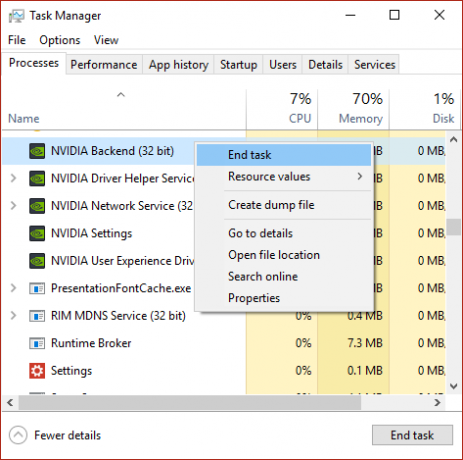
3. अब निम्न पथ पर नेविगेट करें:
C:\Windows\System32\DriverStore\FileRepository\
4. निम्न फ़ाइलें ढूंढें और फिर उन पर राइट-क्लिक करें और चुनें हटाएं:
एनवीडीएसपी.सूचना
nv_lh
नव घड़ी
5. अब निम्नलिखित निर्देशिकाओं पर नेविगेट करें:
C:\Program Files\NVIDIA Corporation\
C:\Program Files (x86)\NVIDIA Corporation\
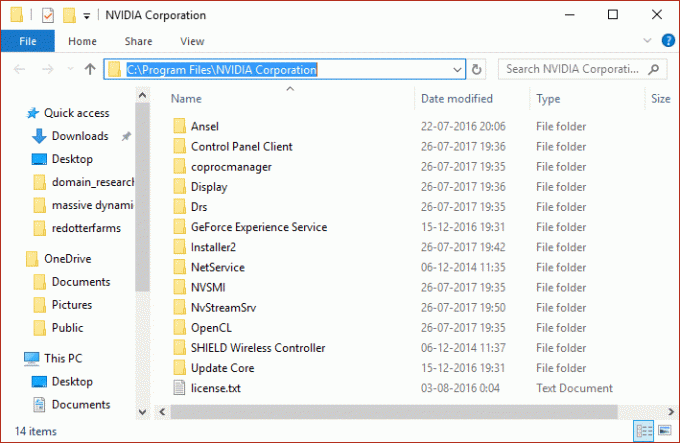
6. उपरोक्त दो फ़ोल्डरों के अंतर्गत किसी भी फ़ाइल को हटाएं और फिर परिवर्तनों को सहेजने के लिए अपने पीसी को रीबूट करें।
7. फिर से NVIDIA इंस्टॉलर चलाएँ और इस बार “चुनें”रीति"और चेकमार्क"एक साफ स्थापना करें.”

8. इस बार आप इंस्टॉलेशन को पूरा करने में सक्षम होंगे, इसलिए यह होना चाहिए विंडोज 10 में NVIDIA कंट्रोल पैनल मिसिंग को ठीक करें।
विधि 8: मैन्युअल रूप से NVIDIA नियंत्रण कक्ष खोलें
1. टास्क मैनेजर खोलने के लिए Ctrl + Shift + Esc एक साथ दबाएं और फिर खोजें सूची में एनवीडिया कंटेनर।
2. एनवीडिया कंटेनर पर राइट-क्लिक करें और चुनें फ़ाइल स्थान खोलें संदर्भ मेनू से।
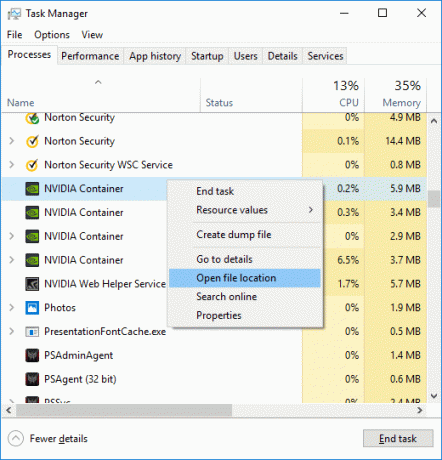
3. एक बार जब आप ओपन फाइल लोकेशन पर क्लिक करते हैं, तो आपको इस लोकेशन पर ले जाया जाएगा:
C:\Program Files\NVIDIA Corporation\Display. एनवीकंटेनर
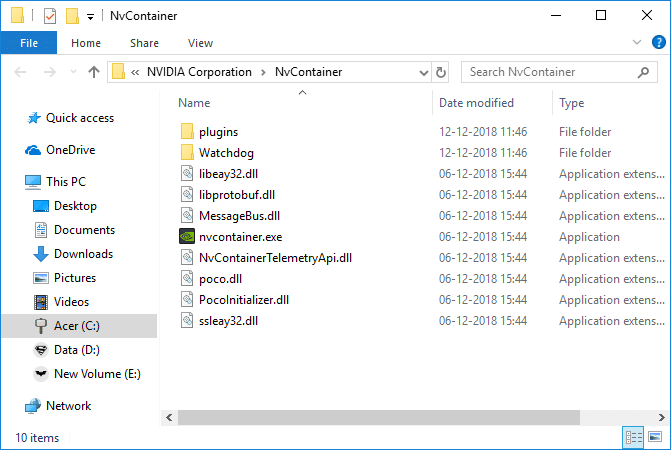
4. NVIDIA Corporation फ़ोल्डर में नेविगेट करने के लिए बैक बटन पर क्लिक करना सुनिश्चित करें:
C:\Program Files\NVIDIA Corporation
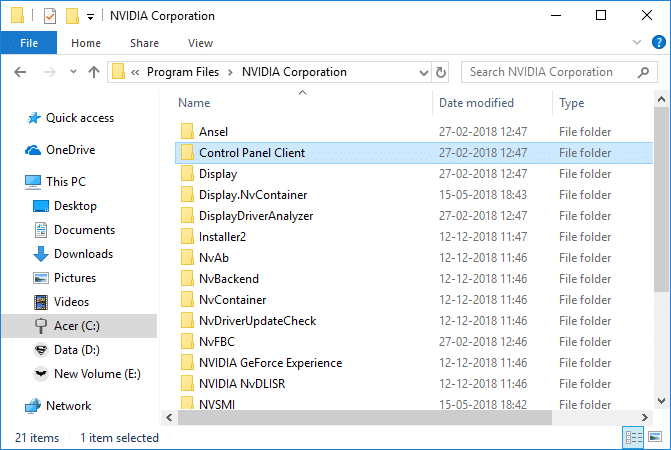
5. डबल-क्लिक करें नियंत्रण कक्ष क्लाइंट फ़ोल्डर और ढूंढें nvcplui.exe.
6. पर राइट-क्लिक करें nvcplui.exe और चुनें व्यवस्थापक के रूप में चलाओ.
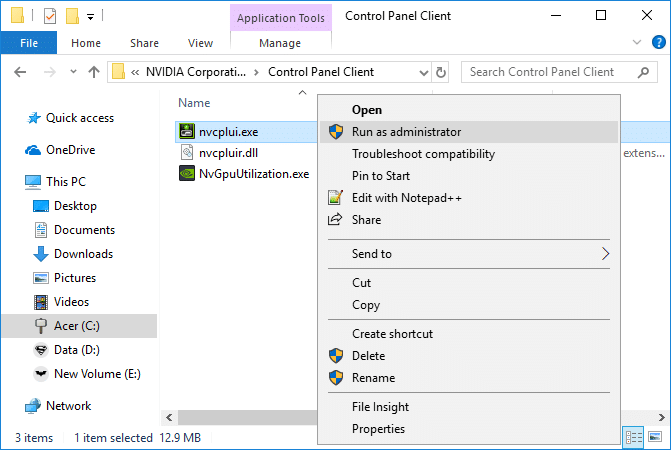
देखें कि क्या आप सक्षम हैं विंडोज 10 में NVIDIA कंट्रोल पैनल मिसिंग को ठीक करें, यदि नहीं तो अगली विधि के साथ जारी रखें।
विधि 9: NVIDIA नियंत्रण कक्ष नहीं खुल रहा है को ठीक करें
1. निम्न स्थान पर नेविगेट करें:
C:\Program Files\NVIDIA Corporation\Display. एनवीकंटेनर
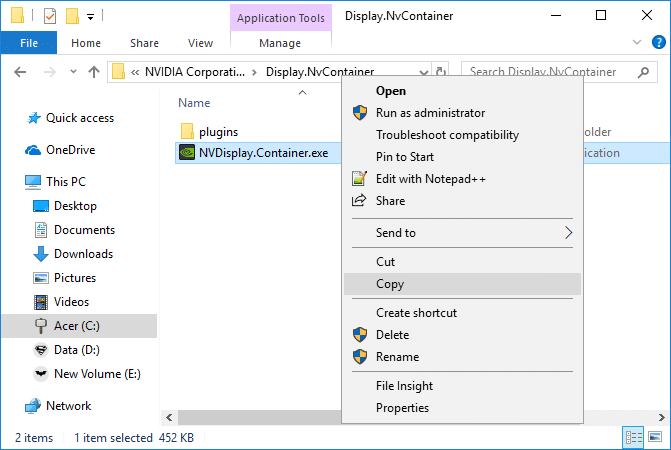
2. पर राइट-क्लिक करें एनवीडिस्प्ले। कंटेनर.exe और चुनें कॉपी।
3. विंडोज की + आर दबाएं फिर टाइप करें खोल: स्टार्टअप और एंटर दबाएं।
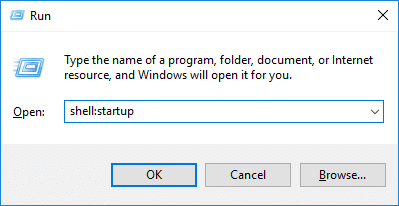
4. एक बार जब आप एंटर दबाते हैं, तो आपको निम्न स्थान पर ले जाया जाएगा:
C:\Users\User_name\AppData\Roaming\Microsoft\Windows\Start Menu\Programs\Startup
5. के अंदर एक खाली क्षेत्र में राइट-क्लिक करें स्टार्टअप फ़ोल्डर और चुनें शॉर्टकट चिपकाएँ।
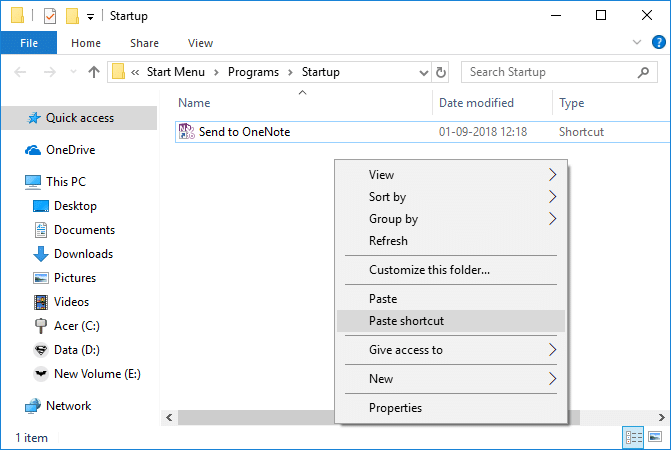
6. अब राइट क्लिक करें एनवीडिस्प्ले। कंटेनर.exe शॉर्टकट और चुनें गुण।
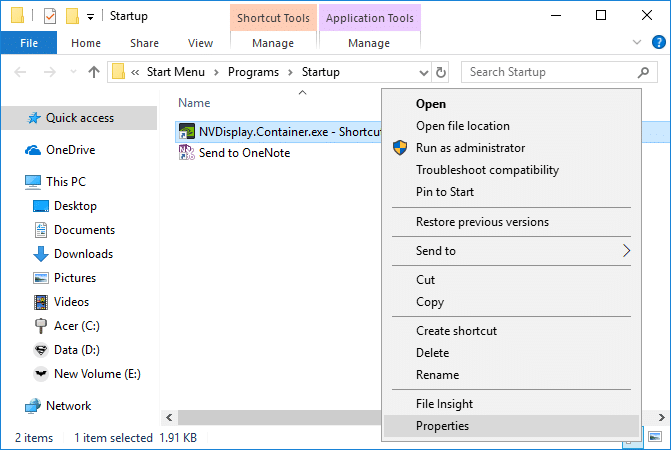
7. पर स्विच शॉर्टकट टैब फिर पर क्लिक करें उन्नत बटन और चेकमार्क "व्यवस्थापक के रूप में चलाओ“.

8. इसी तरह स्विच करें संगतता टैब फिर "इस प्रोग्राम को एक व्यवस्थापक के रूप में चलाएँ" चेकमार्क करें।
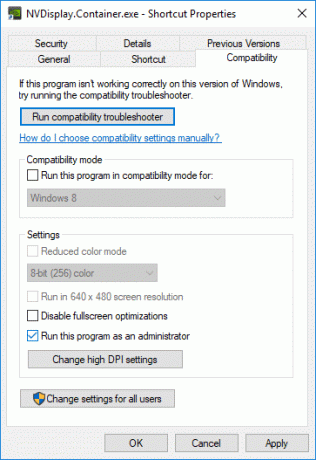
9. अप्लाई पर क्लिक करें, उसके बाद ठीक है परिवर्तनों को सहेजने के लिए।
अनुशंसित:
- Windows 10 में Microsoft संगतता टेलीमेट्री उच्च डिस्क उपयोग को ठीक करें
- विंडोज़ ने इस डिवाइस को बंद कर दिया है क्योंकि इसने समस्याओं की सूचना दी है (कोड 43)
- विंडोज 10 टास्कबार पर नहीं दिखने वाले सिस्टम आइकन को ठीक करें
- विंडोज 10 में काम नहीं कर रहा ईथरनेट [हल]
यही आपने सफलतापूर्वक किया है विंडोज 10 में NVIDIA कंट्रोल पैनल मिसिंग को ठीक करें लेकिन अगर आपके मन में अभी भी इस ट्यूटोरियल के बारे में कोई सवाल है तो बेझिझक उनसे कमेंट सेक्शन में पूछ सकते हैं।